Tin công nghệ
Phương pháp giải quyết file CSV bị lỗi font Tiếng Việt khi mở trong Excel
CSV v√Ý Excel l√Ý c√°c ·ª©ng d·ª•ng ph·ªï bi·∫øn ƒë·ªëi v·ªõi d√¢n vƒÉn ph√≤ng. Th·∫ø nh∆∞ng khi m·ªü file CSV tr√™n Excel l·∫°i l·ªô di·ªán c√°c d·∫•u "?" ho·∫∑c nh·ªØng k√Ω t·ª± ƒë·∫∑c bi·ªát kh√¥ng ƒë·ªçc ƒë∆∞·ª£c. L√≠ do t·ª´ ƒë√¢u v√Ý l√Ým c√°ch n√Ýo ƒë·ªÉ s·ª≠a? H√£y t√¨m hi·ªÉu b√Ýi vi·∫øt d∆∞·ªõi ƒë√¢y c√πng mygear.vn ƒë·ªÉ bi·∫øt ph∆∞∆°ng ph√°p gi·∫£i quy·∫øt file CSV b·ªã l·ªói font Ti·∫øng Vi·ªát l√∫c m·ªü trong Excel nh√©!
I. Lí do file CSV bị lỗi font lúc mở trong Excel? Có sửa được file CSV bị lỗi hay không?
B·∫°n m·ªü file CSV b·∫±ng Excel ƒë·ªÉ ch·ªânh s·ª≠a v√Ý nh·∫≠p li·ªáu nh∆∞ng l·∫°i g·∫∑p tr∆∞·ªùng h·ª£p th√¥ng tin b√™n trong tr·ªü th√Ýnh nh·ªØng k√Ω t·ª± ƒë·∫∑c bi·ªát nh∆∞ d·∫•u h·ªèi "?", d·∫•u ph·∫ßn trƒÉm "%",... L√Ω do l√Ý b·∫°n kh√¥ng ch·ªçn b·∫£ng m√£ UTF-8 l√∫c l∆∞u file CSV ho·∫∑c m·ªü file CSV ·ªü Excel.
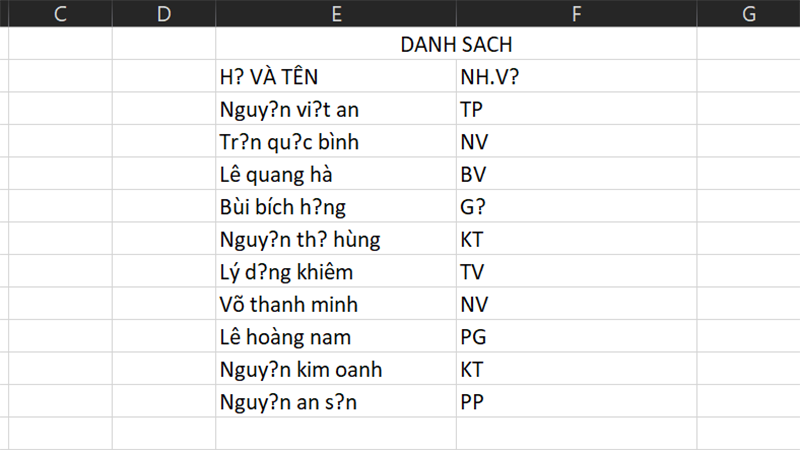
File CSV bị lỗi Font
Nh∆∞ng b·∫°n ƒë·ª´ng qu√° b·∫≠n t√¢m v√¨ l·ªói n√Ýy ho√Ýn to√Ýn c√≥ hy v·ªçng kh·∫Øc ph·ª•c ƒë∆∞·ª£c v√Ý c√°c ƒëi·ªÅu b·∫°n c·∫ßn l√Ým l√Ý ch·ªçn b·∫£ng m√£ UTF-8 l√∫c l∆∞u v√Ý b·∫°n c√≥ th·ªÉ xem qua ph∆∞∆°ng ph√°p ƒë·ªÉ th·ª±c hi·ªán b√™n d∆∞·ªõi.
II. Phương pháp sửa lỗi Tiếng Việt lúc mở file CSV ở Excel
L∆∞u √Ω: ƒê·ªÉ kh√¥ng b·ªã l·ªói font ch·ªØ l√∫c m·ªü file CSV trong Excel th√¨ b·∫°n ph·∫£i m·ªü file CSV t·ª´ trong file Excel ch·ª© kh√¥ng ph·∫£i b·∫•m tr·ª±c ti·∫øp file CSV v√Ý m·ªü ƒë∆∞·ª£c.
1. H∆∞·ªõng d·∫´n nhanh
B·∫≠t file Excel > Ch·ªçn tab Data > B·∫•m v√Ýo Get External Data > Sau ƒë√≥ nh·∫•n ch·ªçn From Text > R·ªìi k√≠ch v√Ýo file CSV c·∫ßn m·ªü > ·∫§n Open > Ch·ªçn Delimited > ƒêi t·ªõi File origin > Ch·ªçn UTF-8 > ·∫§n Next > Ch·ªâ t√≠ch ch·ªçn √¥ Comma > ·∫§n Next > ·∫§n Finish > Ch·ªçn √¥ ch·ª©a th√¥ng tin > B·∫•m OK ƒë·ªÉ b·∫≠t file CSV kh√¥ng b·ªã l·ªói font.
2. H∆∞·ªõng d·∫´n chi ti·∫øt
Bước 1: Bật file Excel > Chọn thẻ Data.
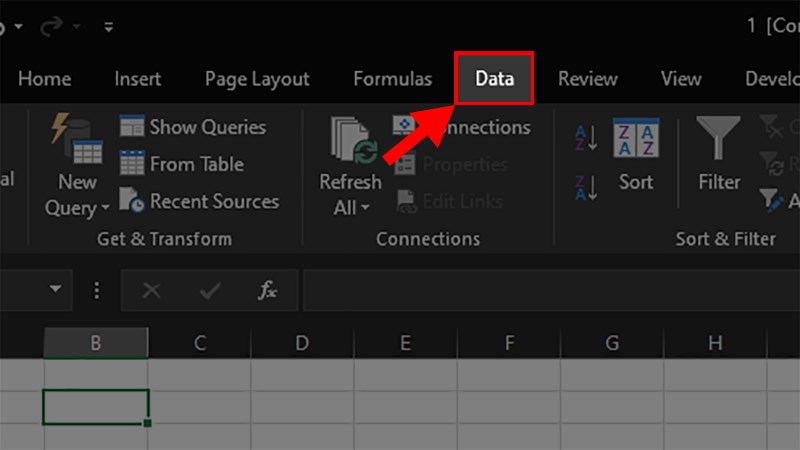
Chọn thẻ Data
B∆∞·ªõc 2: ·∫§n v√Ýo Get External Data > Click ch·ªçn From Text.
L∆∞u √Ω: Tr∆∞·ªùng h·ª£p MacOS th√¨ ch·ªâ c·∫ßn t·ªõi th·∫ª Data > Ch·ªçn From Text ƒë√£ xu·∫•t hi·ªán s·∫µn b√™n ngo√Ýi thanh c√¥ng c·ª• lu√¥n ch·ª© ch·∫≥ng c·∫ßn ph·∫£i b·∫•m ch·ªçn Get External Data.
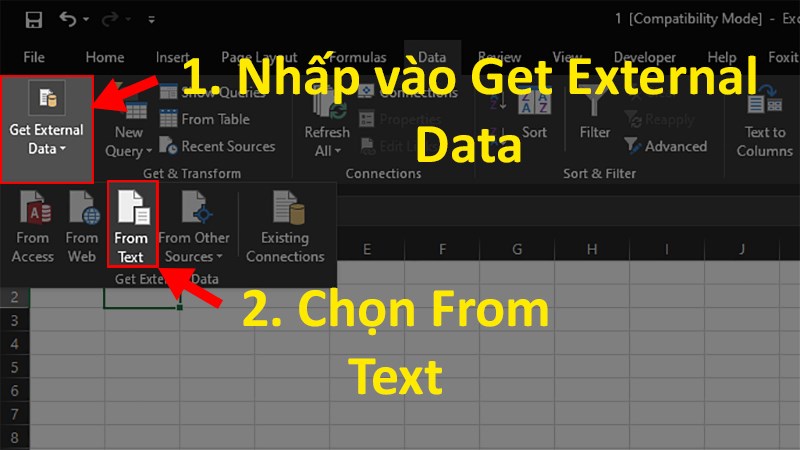
Ch·ªçn From Text¬Ý
Bước 3: Chọn file CSV cần mở > Nhấn chọn Open.
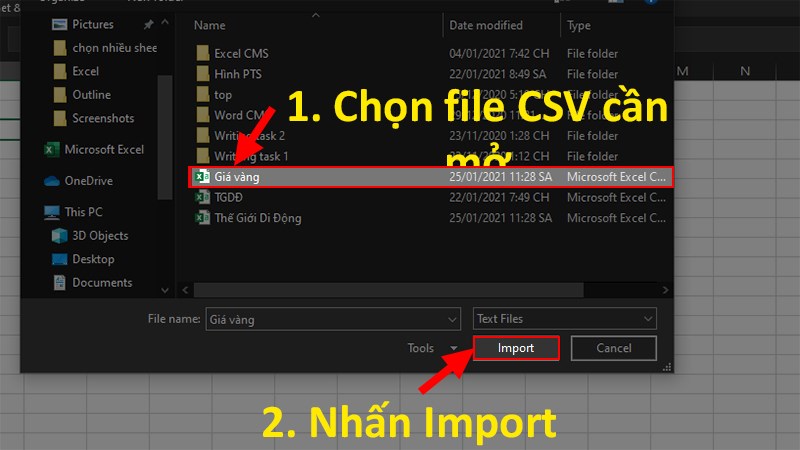
Nhấn Open
Bước 4: Chọn Delimited > Đi tới File origin > Chọn UTF-8 > Nhấn chọn Next.
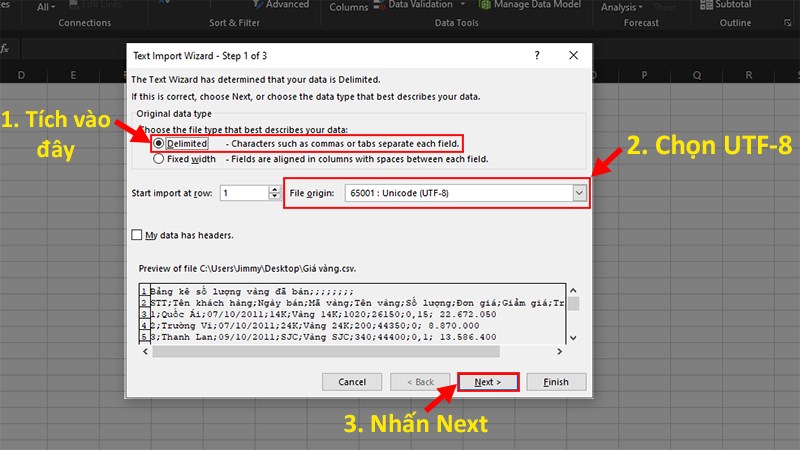
Nhấn Next
B∆∞·ªõc 5: B·ªè t√≠ch t·∫•t c·∫£ nh·ªØng √¥ > T√≠ch v√Ýo √¥ Other > Nh·∫≠p d·∫•u ch·∫•m ph·∫©y ";" > ·∫§n Next.
L∆∞u √Ω:
- N·∫øu b·∫°n nh·∫≠p d·∫•u n√Ýy s·∫Ω gi√∫p b·∫°n chia c·ªôt theo d·∫•u ";".
- Giả dụ máy của bạn dùng dấu phẩy "," thì hãy tích chọn ô Comma để chia cột theo dấu phẩy.
- Ch·ªâ ƒë∆∞·ª£c ch·ªçn t√≠ch v√Ýo m·ªôt √¥ duy nh·∫•t t·∫°i b∆∞·ªõc n√Ýy.
B∆∞·ªõc 6: T·∫°i ph·∫ßn Column data format > T√≠ch ch·ªçn ƒë·ªãnh d·∫°ng c·ªßa t·ª´ng c·ªôt > R√Ý so√°t l·∫°i s·ªë li·ªáu ƒë√£ ƒë√∫ng ch∆∞a > Nh·∫•n Finish.
M·∫πo: T·∫°i b∆∞·ªõc n√Ýy n√™n ch·ªçn General cho to√Ýn b·ªô c·ªôt ƒë·ªÉ tr√°nh b·ªã d√≠nh c√°c l·ªói kh√°c v·ªÅ ƒë·ªãnh d·∫°ng.
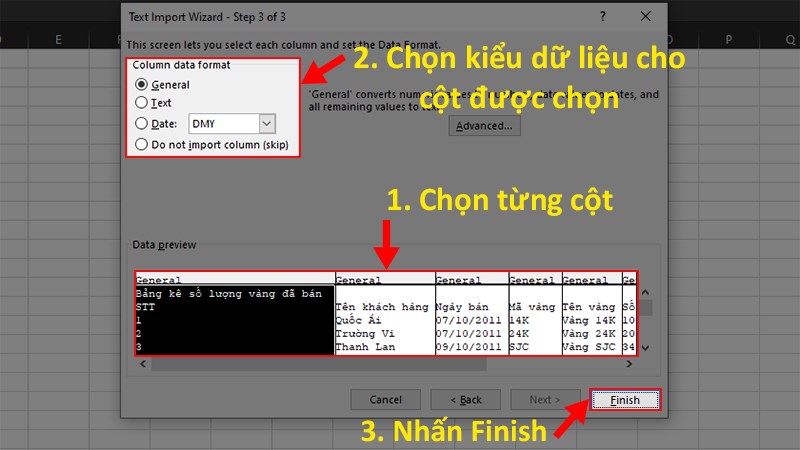
Nhấn Finish
Bước 7: Tại hộp thoại hiện lên chọn ô chứa thông tin trong file Excel > Nhấn OK.

Tại hộp thoại hiện lên chọn ô chứa thông tin trong file Excel
B∆∞·ªõc 8: Ho√Ýn t·∫•t m·ªü file CSV kh√¥ng b·ªã l·ªói font.
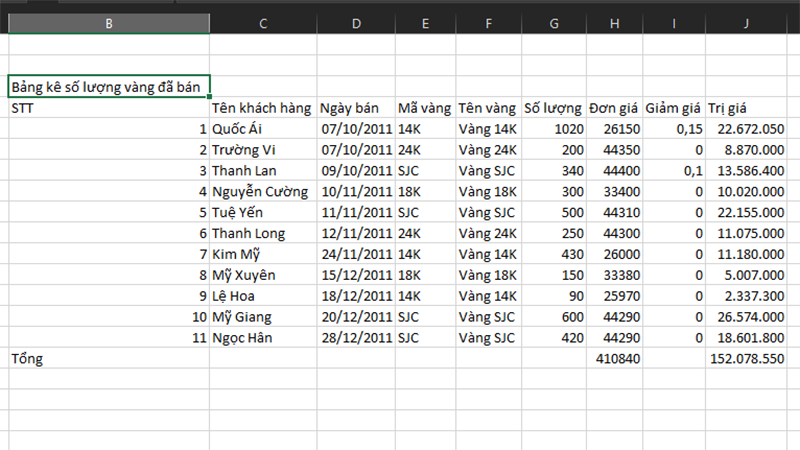
File CSV không bị lỗi font được mở
III. Phương pháp lưu file CSV không bị lỗi font khi mở
B·∫°n c√≥ th·ªÉ l∆∞u file CSV ·ªü ki·ªÉu UTF-8 ƒë·ªÉ d·ªÖ d√Ýng m·ªü tr·ª±c ti·∫øp m√Ý kh√¥ng ph·∫£i d√πng ƒë·∫øn Excel.
1. Chỉ dẫn nhanh
B·∫≠t file Excel mu·ªën l∆∞u d∆∞·ªõi d·∫°ng CSV > Ch·ªçn th·∫ª File > Ch·ªçn Save As > Ch·ªçn N∆°i l∆∞u > Nh·∫•p v√Ýo d√≤ng k·∫ø b√™n Save as type > ·∫§n ch·ªçn CSV UTF-8 (Comma delimited) > ·∫§n Save ƒë·ªÉ l∆∞u file CSV kh√¥ng b·ªã l·ªói font.
2. Chỉ dẫn chi tiết
Bước 1: Bật file Excel muốn lưu dạng CSV > Ấn chọn thẻ File.
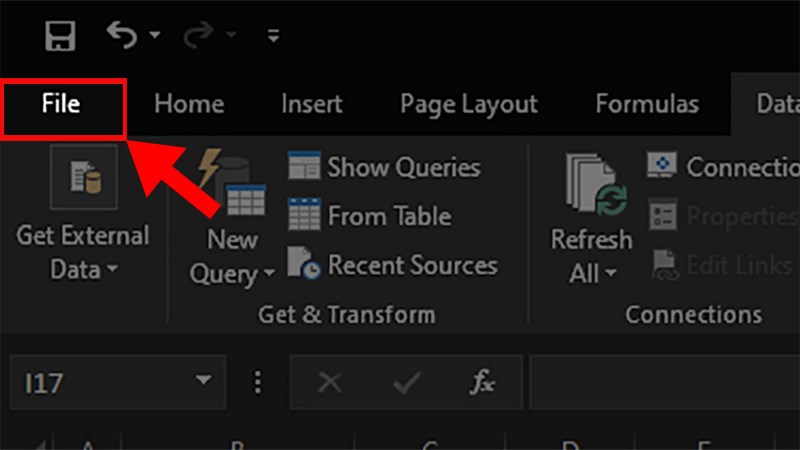
Chọn thẻ File
Bước 2: Chọn Save As.
Bước 3: Chọn Nơi lưu.
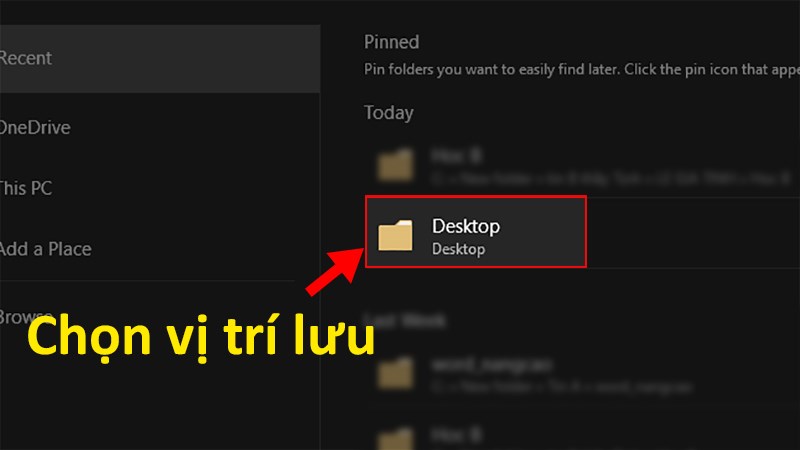
Chọn Nơi lưu
B∆∞·ªõc 4: B·∫•m v√Ýo d√≤ng k·∫ø b√™n Save as type > Ch·ªçn CSV UTF-8 (Comma delimited).
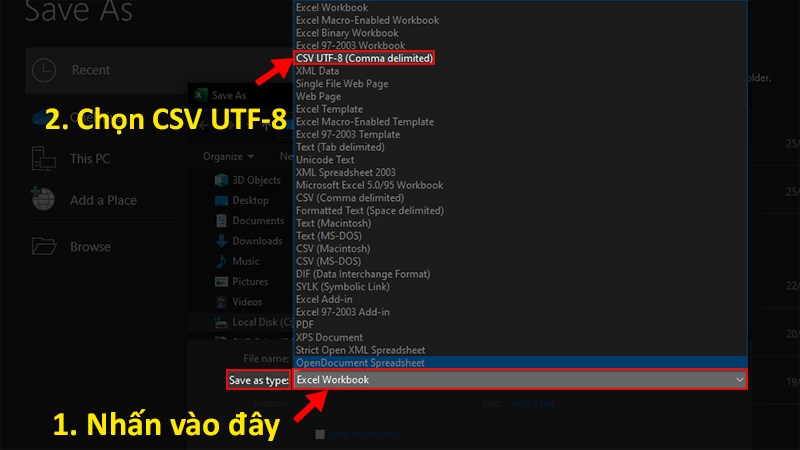
Chọn CSV UTF-8 (Comma delimited)
Bước 5: Ấn Save để lưu file CSV.
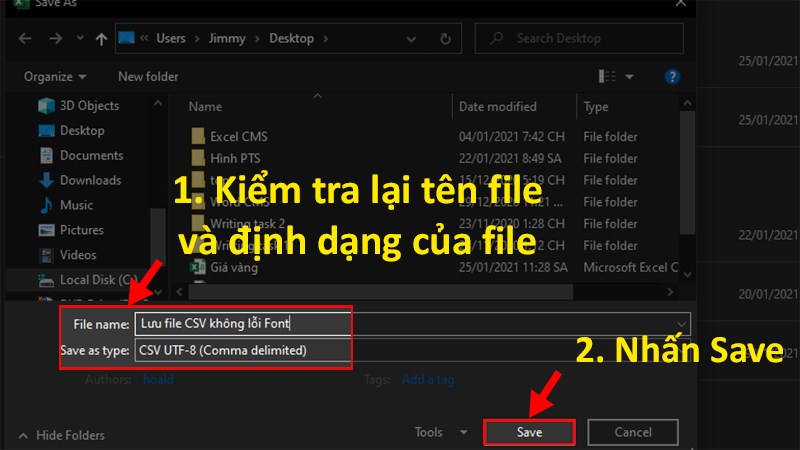
Nhấn Save để lưu file CSV
B∆∞·ªõc 6: M·ªôt h·ªôp tho·∫°i xu·∫•t hi·ªán ƒë·ªÉ nh·∫Øc nh·ªü b·∫°n c√≥ mu·ªën ƒë·ªïi ƒë·ªãnh d·∫°ng hay kh√¥ng > Nh·∫•n Yes l√Ý ho√Ýn t·∫•t.
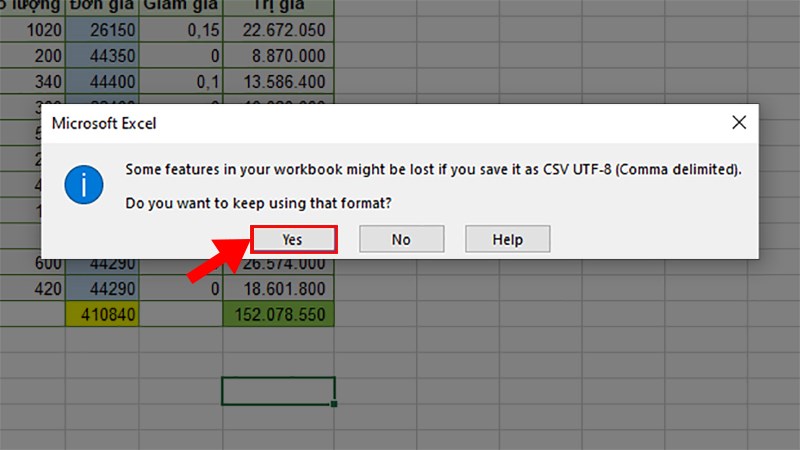
Nh·∫•n Yes l√Ý th√Ýnh c√¥ng
Tr√™n ƒë√¢y l√Ý h∆∞·ªõng d·∫´n gi√∫p m·ªü file CSV kh√¥ng b·ªã l·ªói font Ti·∫øng Vi·ªát trong Excel c·ª±c k·ª≥ d·ªÖ d√Ýng v√Ý ti·ªán l·ª£i. N·∫øu kh√¥ng hi·ªÉu ch·ªó n√Ýo v·ªÅ c√°ch l√Ým b·∫°n h√£y ƒë·ªÉ l·∫°i b√¨nh lu·∫≠n ph√≠a d∆∞·ªõi. Hi v·ªçng chuy√™n m·ª•c s·∫Ω c√≥ √≠ch cho b·∫°n. Ch√∫c b·∫°n th√Ýnh c√¥ng!!!

 Tin công nghệ
Tin công nghệ
 Game
Game
 Đánh giá
Đánh giá
 Thủ thuật
Thủ thuật
 Tư vấn
Tư vấn
 Kh√°m ph√°
Kh√°m ph√°
 Tin khuy·∫øn m√£i
Tin khuy·∫øn m√£i
 Review - Video
Review - Video
 PC DIY
PC DIY






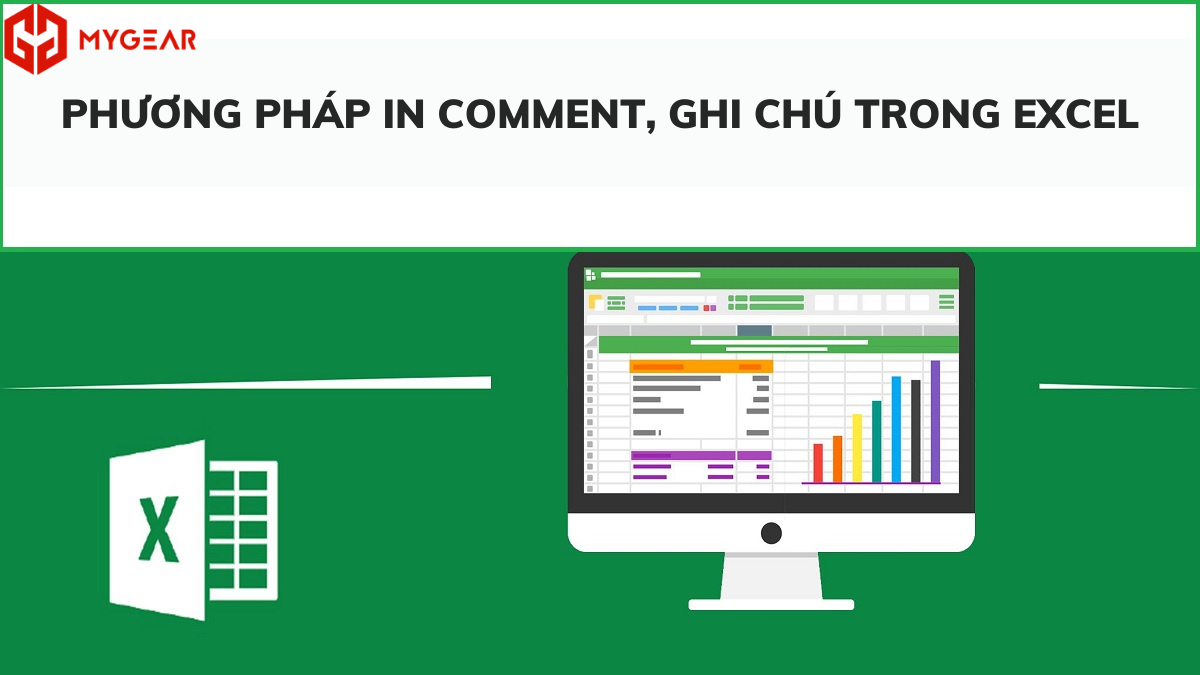







B√¨nh lu·∫≠n b√Ýi vi·∫øt